MPD 설정
MPD를 활성화 하거나 설정을 변경할 수 있습니다.
1. Enable MPD
MPD 기능을 활성화 하거나 비활성화 합니다. 여기서 MPD 기능을 활성화 하면, 자동으로 DLNA/UPnP Media Render 기능은 비활성화 됩니다. 반대로 여기서 MPD기능을 비활성화 하면, 자동으로 DLNA/UPnP Media Render 기능은 활성화 됩니다. MPD 기능을 활성화 하려며, 책크박스를 선택하고 "Save"버튼을 클릭합니다. 2. Select MPD Version
EasyMPD에는 예전 버전과 최신 버전인 두가지 MPD 버전을 내장하고 있습니다. 사용자의 취향이나 자신의 환경에 맞는 버전을 선택해 사용 할 수 있습니다. 버전 간에 DB가 호환되지 않을 수 있으니 다른 버전으로 사용 전환하기 원한다면 사전에 DB를 백업해놓는 것이 좋습니다. 3. Enable MPD Realtime
MPD에 Realtime option을 적용해 음질 향상에 도움을 줄 수 있습니다. 하지만, 네트워크 연결이 불안정한 환경에서는 MPD 연결 실패등의 문제를 일으킬 수 있습니다. 책크박스를 선택하고 "Save"버튼을 클릭하여 저장및 적용하면 MPD에 Realtime Option이 적용됩니다. 4. USB Audio Device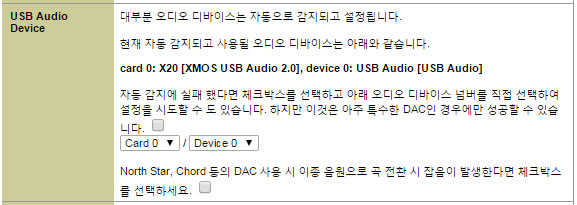
EasyMPD에서는 Voyage-MPD에서 지원하는 대부분의 USB 오디오 디바이스(DAC 또는 DDC)를 자동으로 감지 설정합니다. 만약 자동으로 감지 되지 않는다면 책크박스를 선택하고, 그아래 오디오 디바이스 카드번호, 디바이스 번호를 직접 선택합니다. North Star, Chord 등의 DAC를 사용하는 사용자가 이종 음원으로 곡 전환 시 잡음이 심하게 발생한다면 두 번째 책크박스를 선택 합니다. 5. Buffer Size
오디오 버퍼 크기 조정. 네트워크의 문제나 공유 호스트 컴퓨터의 성능 문제 등으로 연주 중 끊김, 음의 찌그러짐 등의 문제가 발생하는 경우 버퍼링 값을 조정하여 문제를 줄이거나 없앨수 있습니다. 기본(2 Mbytes), 1 Mbytes, 3 Mbytes, 4 Mbytes , 5 Mbytes 중 선택 할 수 있습니다. 기본 값은 2 Mbytes입니다. 6. Buffer Before Play
곡 연주가 시작될 때 위에 설정한 오디오 버퍼가 어느정도 찼을 때 플레이를 시작하는지를 결정합니다. 기본 값은 10%입니다.(오디오 버퍼가 10% 찼을때 연주를 시작하는걸 의미합니다.) 강제로 곡 변경을 하는 경우 곡의 일부분을 건너뛰고 연주되는 경우 조정합니다. 10 ~ 50% 중 선택 할 수 있습니다. 7. Enable USB Volume Control
MPD는 기본적으로 프로그램적으로 자체 볼류 조절이 가능합니다. 하지만 프로그램을 이용한 볼륨 조정은 어쩔 수 없이 음질저하가 따르게됩니다. 이런 이유로 EasyMPD에는 소프트웨어 볼륨 조절 기능이 비활성화 되어 있습니다. 요즘 출시되는 USB 오디오칩 중 XMos 칩 등은 자체 볼륨 조정이 가능합니다. 상대적으로 오디오 칩 자체에서의 볼륨 조절은 음질저하가 많지 않을 것으로 판단됩니다. 따라서 EasyMPD에서는 이런 최신 칩들의 볼륨 조정 기능을 활성화 할 수 있도록하였습니다. 볼류 조정이 가능한 USB 오디오 칩이 내장된 DAC나 DDC를 사용하고 있다면 책크박스를 선택하고 저장하여 볼륨 조정 기능을 활성화 할 수 있습니다. 볼륨 조정 기능을 활성화하면 MPD Client에서 바로 볼륨 조정이 가능해 집니다. 8. Enable Software Volume Control
MPD는 기본적으로 프로그램적으로 자체 볼류 조절이 가능합니다. 하지만 프로그램을 이용한 볼륨 조정은 어쩔 수 없이 음질저하가 따르게됩니다. 이런 이유로 EasyMPD에는 볼륨 조절 기능이 비활성화 되어 있습니다. 그래도, 볼륨 조절이 필요한 사용자는 Software Volume Control을 선택하여 보륨 조정이 가능하게 할 수 있습니다. 볼륨 조정 기능을 활성화하면 MPD Client에서 바로 볼륨 조정이 가능해 집니다. 9. Disable LED
Alix 앞면의 LED를 끄거나 켤 수 있습니다. 책크 박스를 선택하고 저장하면 LED가 꺼집니다. 10. Enable DSD Over USB
DSD 음원을 MPD의 리셈플링 없이 USB를 통해 다이렉트로 내보냅니다. DSD를 지원하는 DAC를 사용하는 경우만 활성화 합니다. DSD에 대한 자세한 내용은 MPD 팁에서 확인하세요. 확인하러 가기 11. Fix Audio Format
EasyMPD에 연결해 사용중인 DAC가 높은 샘플링레이트와 비트심도를 지원하지 않는경우 음원의 샘플링레이트와 비트심도를 44100Hz와 16bit로 변환해 DAC에서 연주가 가능하도록 해줍니다. 12. Samplerate Converter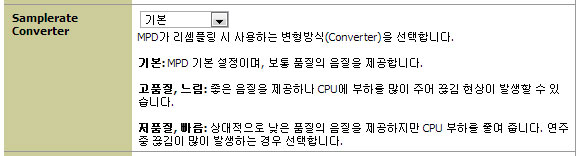
MPD가 소프트웨어적인 리셈플링일 필요할 시 사용할 리셈플링 방식을 선택합니다. 고품질의 음직을 원한다면 "고품질, 느림"을 선택하고, 플레이 중 끊김이 발생한다면 "저품질, 빠름"을 선택합니다. 13. Bypass All Auto MPD Resampling
MPD의 소프트웨어적 간섭을 최소화하기 위해 MPD의 모든 리셈플링 기능을 비활성화 합니다. USB에 연결된 기기로의 출력에만 해당되면, HTTP Stream 서비스에 사용되는 리셈플링 기능은 비활성화되지 않습니다. 14. Use MMAP
XMOS와 같은 일부 최신 USB 칩의 경우 "Memory-mapped I/O"를 사용하여 CPU 부하를 줄여 줍니다. MMAP을 지원하는 DAC나 DDC를 사용하는 경우에만 활성화 하세요. 15. Start in the "Paused" state
MPD가 재시작되면 재시작되기 전에 플레이하던 음원을 자동으로 다시 플레이하게 됩니다. 여기서 이 옵션을 선택하면 자동으로 플레이되지 않고, 포우즈된 상태가 됩니다. 16. Auto DB Update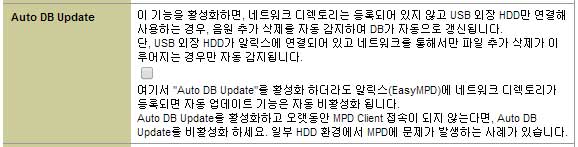
이 옵션을 선택하면, 알릭스에 연결된 USB외장 HDD에 음원이 추가 또는 삭제되면 MPD가 이를 감지하고 자동으로 DB Update를 진행합니다. 단 음원 추가 또는 삭제는 USB 외장 HDD가 알릭스에 연결된 상태에서 네트워크를 통해 이루어져야 합니다. 네트워크로 연결된 음원 폴더는 DB 자동 업데이트가 되지 않습니다. 17. Use HTTP Stream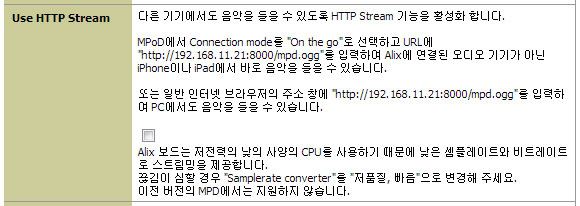
Alix의 USB에 연결된 기기외에 PC나 iPhone에서도 음악을 들을 수 있도록 HTTP Stream 기능을 활성화 합니다. HTTP Stream은 MPD의 리셈플링을 거치게 됩니다. 9번의 "Samplerate Converter"에서 원하는 리셈플 방식을 선택할 수 있습니다. 플레이 중 끊김을 원하지 않는다면 "저품질, 빠름"을 선택하세요. HTTP Stream에 대한 자세한 내용은 MPD 팁에서 확인하세요. 확인하러 가기 18. Dual Alix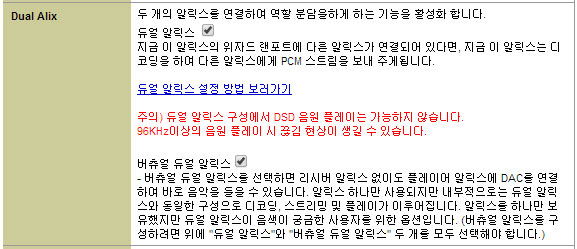
"듀얼 알릭스" 옵션을 선택하면, 현재 WEB GUI로 연결된 알릭스를 듀얼 알릭스 구성에서 "플레이어 알릭스"로 작동하게 합니다. 이것이 활성화되면 Audio Output Device는 USB DAC가 아닌 "ALIX"가 됩니다. 즉, USB DAC로 소리가 출력되지 않고 위자드 포트에 연결된 다른 알릭스로 출력됩니다. 듀얼 알릭스 자세한 내용 보러가기 한 개의 알릭스에서 듀얼 알릭스의 음색을 들어보고 싶다면 "듀얼 알릭스"와 "버츄얼 듀얼 알릭스" 두 개 옵션을 모두 선택 합니다. 버츄얼 듀얼 알릭스가 활성화되면 한개의 알릭스에서 내부적으로 듀얼 알릭스와 동일한 환경이 만들어져 플레이하게 됩니다. 19. Max Client Connection
접속 가능한 최대 Client(클라이언트) 수를 조정합니다. 공란으로 둔다면 기본값인 최대 5개의 Client 접속이 가능합니다. 20. Enable MPD Client Password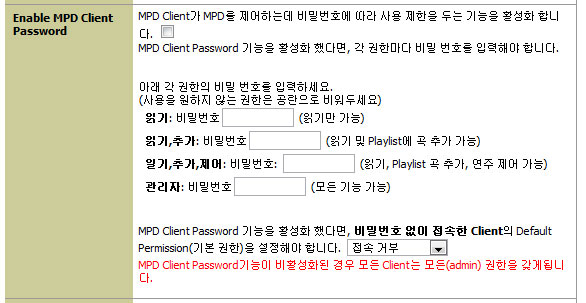
기본적으로 모든 MPD Client는 비밀 번호 없이 MPD로 접속해 모든 기능을 수행 할 수 있습니다. 하지만 관리나 보안상의 이유로 비밀번호를 이용해 Client의 접속 및 사용 권한을 제어 할 수 있습니다. 책크박스를 활성화 하고 각 해당 권한 옆의 박스에 비밀번호를 입력합니다. 입력한 비밀번호를 이용해 접속한 Client만이 해당 권한의 기능을 수행 할 수 있습니다.(모든 권한의 비밀번호를 모두 입력하지 않아도 됩니다. 사용을 원하지 않는 권한의 비밀번호는 공란으로 비워둡니다.)
각 권한의 비밀 번호를 입력했다면 비밀번호 없이 접속을 시도하는 Client의 기본권한을 설정해 주어야 합니다. "접속거부", "읽기", "읽기,추가", "읽기,추가,제어" 중 선택 할 수 있습니다. 클라이언트 비밀 번호 적용 예 21. Enable MPD Log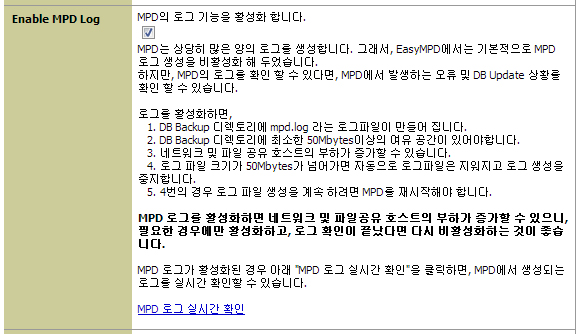
MPD의 로그 생성을 활성화하여 DB Update 및 현재 MPD의 상태를 확인 할 수 있습니다. MPD 로그는 DB Backup 디렉토리에 mpd.log로 저장이 됩니다. 저장된 MPD 로그를 실시간 확인하려면 "MPD 로그 실시간 확인"을 클릭합니다.
22. Remove Corrupted Music File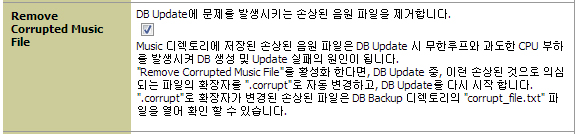
DB Update 중 손상된 음원이 발견되면 파일의 확장자 명을 "corrupt"로 자동 변경합니다. 일부 손상된 음원 파일은 MPD의 DB 생성을 방해하는 주요 요인이 됩니다. 이런 손상된 파일을 자동으로 제거(확장자명 변경)하여 DB Update가 가능하게 해주는 기능입니다. 자세한 내용 보러가기 23. DB 생성에서 제외될 파일 확장자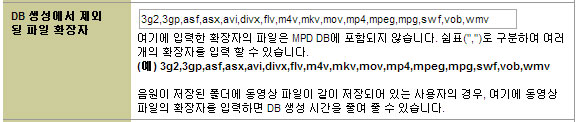
여기에 입력된 확장자를 가지고 있는 파일은 MPD DB Update시 제외됩니다. 동영상 파일이나 원하지 않는 음원파일을 DB에서 제외하길 원한다면 해당 파일의 확장자를 기재 합니다. 쉼표로 구분하여 여러개의 확장자를 등록 할 수 있습니다. (주의, 이 기능은 0.19 MPD 버전에서는 지원되지 않습니다) 24. Enable UPnP and Linn Songcast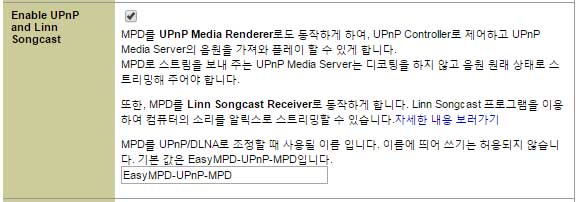
MPD를 MPD Client 뿐만 아니라 UPnP/DLNA Renderer로도 사용할 수 있어 Bubble UPnP, Linn Kinsky, Linn Kazoo 또는 LUMIN와 같은 UPnP/DLNA Controller로도 제어할 수 있습니다. 또한 MPD의 UPnP 기능을 활성화 하면 EasyMPD를 Linn Songcast Receiver로도 사용할 수 있습니다. 이 때 UPnP/DLNA Controller에 보여지는 알릭스의 이름을 여기서 변경할 수 있습니다. 기본 이름은 EasyMPD-UPnP-MPD입니다. 25. Buffer_Time, Period_Time
하드웨어 전문 지식을 가지고 있는 전문가들을 위한 설정입니다. 무엇인지 모른다면 공란으로 비워두세요. 26. 모든 설정이 끝났다면 설정 저장 및 적용을 위해 "Save"버튼을 클릭합니다.설정을 저장을 위해 MPD가 재시작하며, MPD Client는 2분 후에 다시 MPD로 접속 할 수 있습니다. |








